win7系统不能在同一个窗口打开文件夹的解决方法【图文】
更新日期:2024-03-22 00:36:17
来源:网友投稿
以前一个窗口可以打开很多的文件夹,但是最近很多同事的win7系统都出现了不能在同一个窗口打开文件夹,而且有的同事甚至连IE都无法打开了。后来查资料终于解决了,下面分享解决win7不能在同一窗口打开多个文件夹的方法!
方法一:
1、打开“计算机”,找到菜单栏的“工具”,选择“文件夹选项”,如图
2、弹出“文件夹选项”窗口,选中“在同一个窗口打开每个文件夹”,点击确定
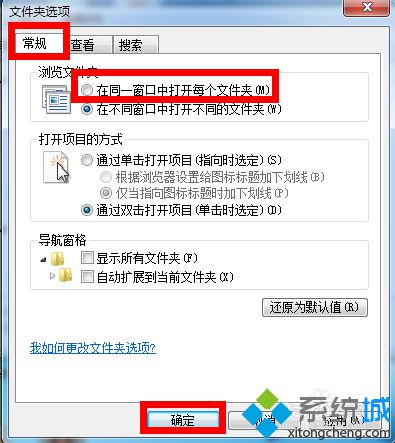
3、打开文件夹试试是否可以在同一个窗口中打开每个文件夹,如果不行,可以试一下方法二。
方法二:
1、使用快捷键“windows+R”(windows键就是键盘上带有“windows窗口图标”的键),出现“运行”,输入“cmd”,点击确定。注意:你必须拥有管理员权限。

2、弹出“命令行窗口”界面,如图

3、在命令行中输入:regsvr32 "%SystemRoot%\System32\actxprxy.dll"
1)点击回车键
2)出现:DllRegisterServer在C:\WINDOWS\System32\actxprxy.dll已成功。

4、在命令行中再输入:regsvr32 "%ProgramFiles%\Internet Explorer\ieproxy.dll"
1)点击回车键
2)出现:DllRegisterServer在C:\ProgramFiles\Internet Explorer\ieproxy.dll已成功

5、重新打开文件夹,就可以在同一个窗口打开了。
- monterey12.1正式版无法检测更新详情0次
- zui13更新计划详细介绍0次
- 优麒麟u盘安装详细教程0次
- 优麒麟和银河麒麟区别详细介绍0次
- monterey屏幕镜像使用教程0次
- monterey关闭sip教程0次
- 优麒麟操作系统详细评测0次
- monterey支持多设备互动吗详情0次
- 优麒麟中文设置教程0次
- monterey和bigsur区别详细介绍0次
周
月










